„Outlook“: paprasčiau susirasti el. Laiškus, ieškant visų aplankų
„Microsoft“ Biuras „Microsoft“ Langai „Outlook“ „Outlook 2010“ / / March 18, 2020
Paieškos parinktis „Outlook“ tinkamam darbui atliekama ieškant vieno aplanko. Bet tai apriboja jus, jei ieškote tokio sunkiai randamo el. Pašto. Štai kaip pridėti daugiau aplankų prie paieškos.
Tai nelinksma, kai nerandate el. Laiško, kurį kažkas jums atsiuntė prieš keletą mėnesių. Pagal numatytuosius nustatymus „Outlook“ ieškos tik dabartinio aplanko, kuriame esate. Čia galite pamatyti paieškos laukelyje „Outlook“ ieško tik mano aplanke „Gautieji“.
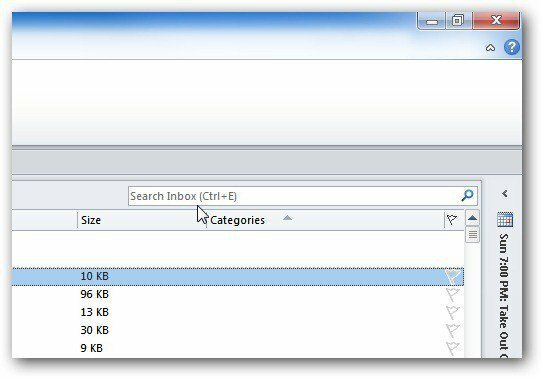
Atlikę paiešką, jei nėra jokių rezultatų arba nėra norimų rezultatų, spustelėkite Bandyti ieškoti dar kartą visuose pašto elementuose.
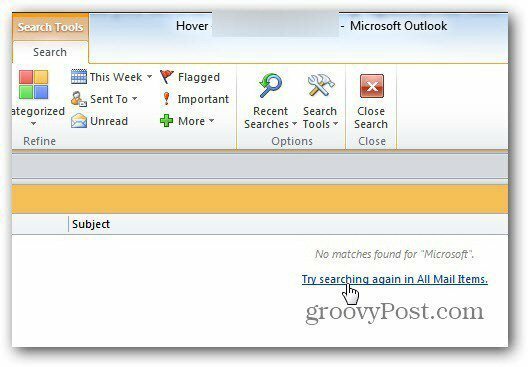
Tai padeda surasti ieškomą el. Paštą.
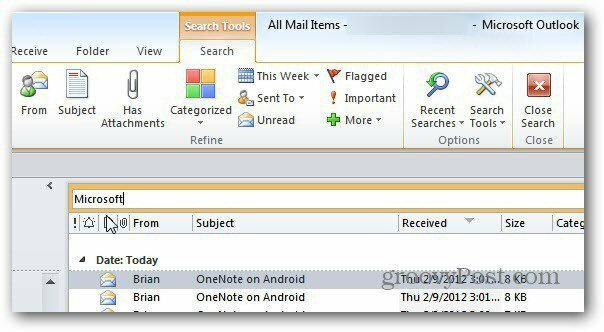
Vis dėlto nėra jokios priežasties, kad du kartus reikia ieškoti visuose aplankuose. Štai kaip visada ieškoti visuose aplankuose, įskaitant ištrintus elementus „Outlook 2010“.
Spustelėkite Failas, tada Parinktys.
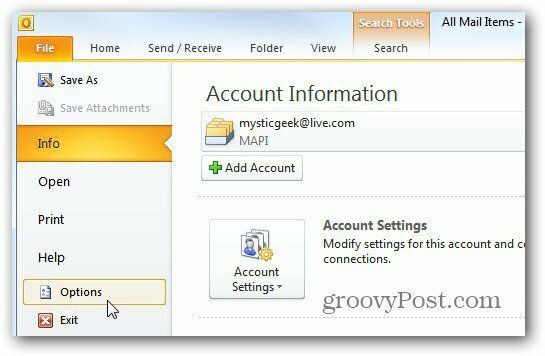
Atidaromos „Outlook“ parinktys. Spustelėkite paiešką, tada dalyje Rezultatai pažymėkite visus aplankus ir įtraukite pranešimus iš ištrintų elementų. Kitas patogus įrankis, kuris man patinka, yra paryškinti paieškos terminus, kad juos būtų lengviau rasti. Spustelėkite Gerai.
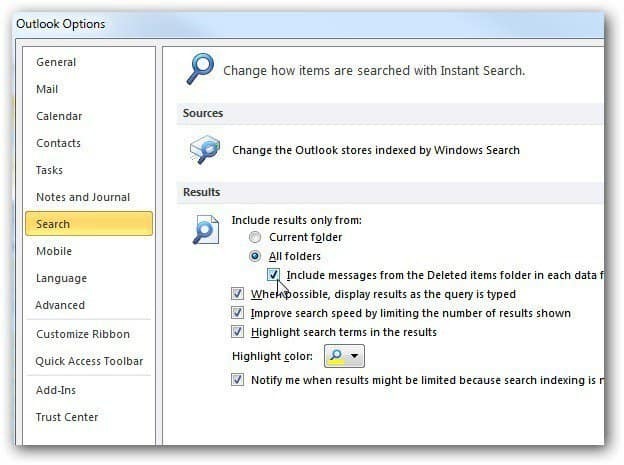
Dabar „Outlook“ taip pat visada ieškos visų aplankų ir ištrintų pranešimų. Labai patogu.
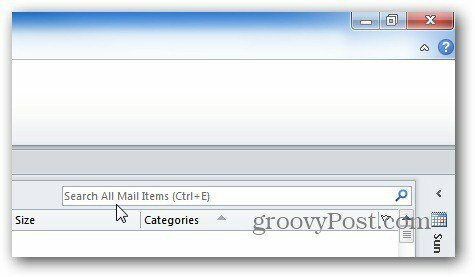
Ieškodami visų aplankų, įskaitant ištrintus elementus, turėsite daugiau galimybių rasti tas TPS ataskaitas, kurių prašo viršininkas!
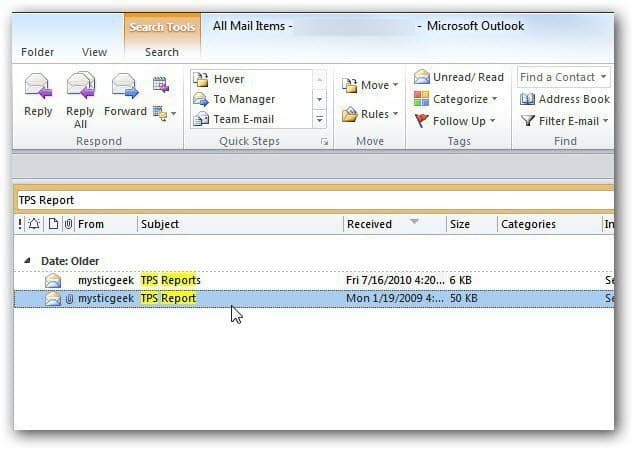
Jūs galite nustatyti tuos pačius parametrus „Outlook 2007“ taip pat. Spustelėkite Įrankiai >> Parinktys.
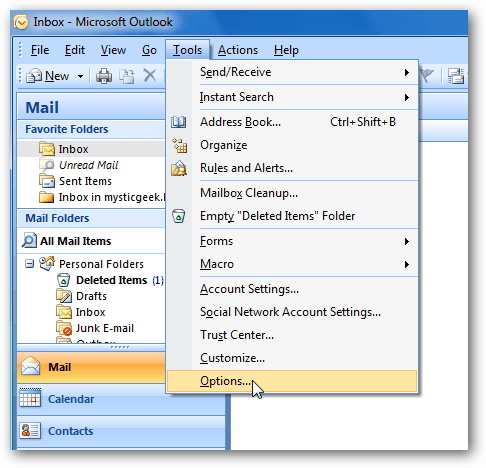
Pasirodo langas Parinktys. Skiltyje Paieška spustelėkite Paieškos parinktys.
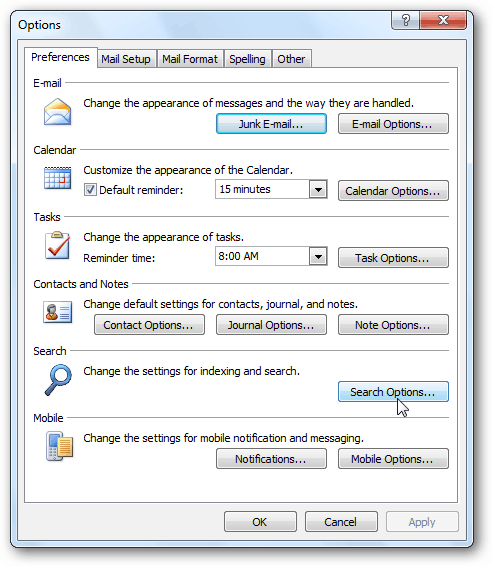
Dabar momentinės paieškos srityje pasirinkite Ištrinti elementai ir Visi aplankai.
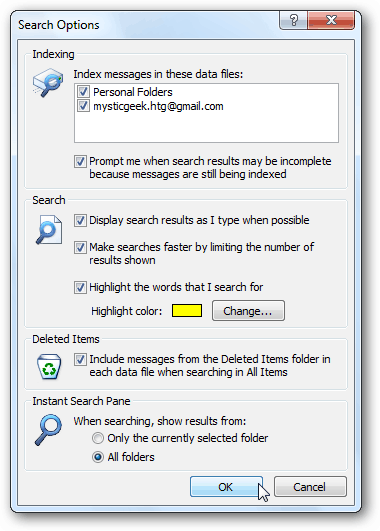
Jei ieškote el. Laiško, kurį sunku rasti, naudodami šias parinktis tikrai padėsite tai padaryti.
